前言:nginx的强大不必多言,所以很自然很应当的我也来玩一玩。但是网上许多安装和配置都太那啥了,在这里真的想说一句带有引战性质但我真的无意引战的言论:现在的好多程序员的文笔实在是烂,写的教程让人着实难懂啊,该不会语文都是体育老师教的吧。
当前系统环境:

安装工具:
homebrew(还没用过的小伙伴可以点链接进行了解或者自行百度)
步骤:
1、打开终端,习惯性命令:
brew update
//结果:Already up-to-date.
2、终端继续执行命令:
brew search nginx //查询要安装的软件是否存在
3、这里我们多执行一步“废”命令,不过有利于我们后面的配置:
brew info nginx
运行结果:
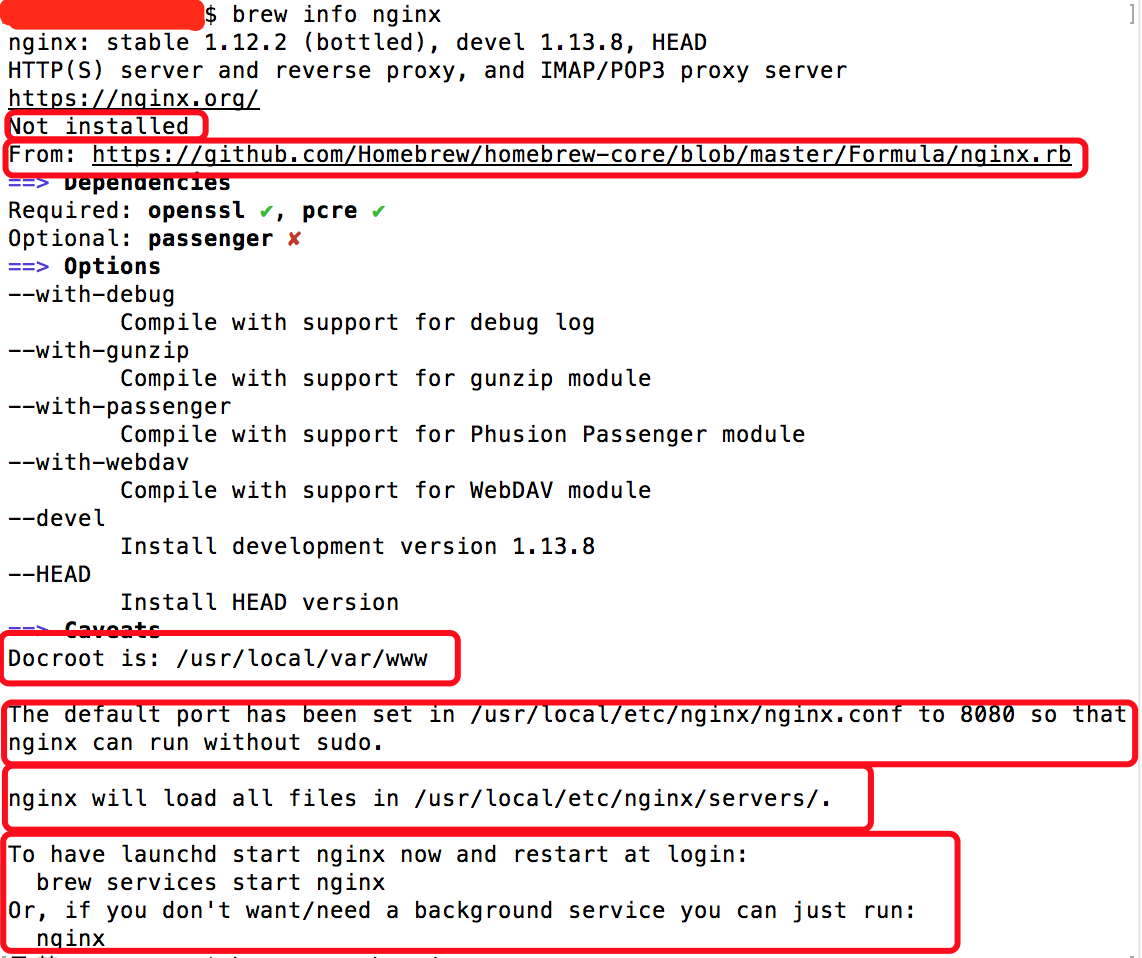
我们可以看到,nginx在本地还未安装(Not installed),nginx的来源(From),Docroot默认为/usr/local/var/www,在/usr/local/etc/nginx/nginx.conf配置文件中默认端口被配置为8080从而使nginx运行时不需要加sudo,nginx将在/usr/local/etc/nginx/servers/目录中加载所有文件,以及我们可以通过最简单的命令 ‘nginx’ 来启动nginx。
4、正式开始安装:
brew install nginx
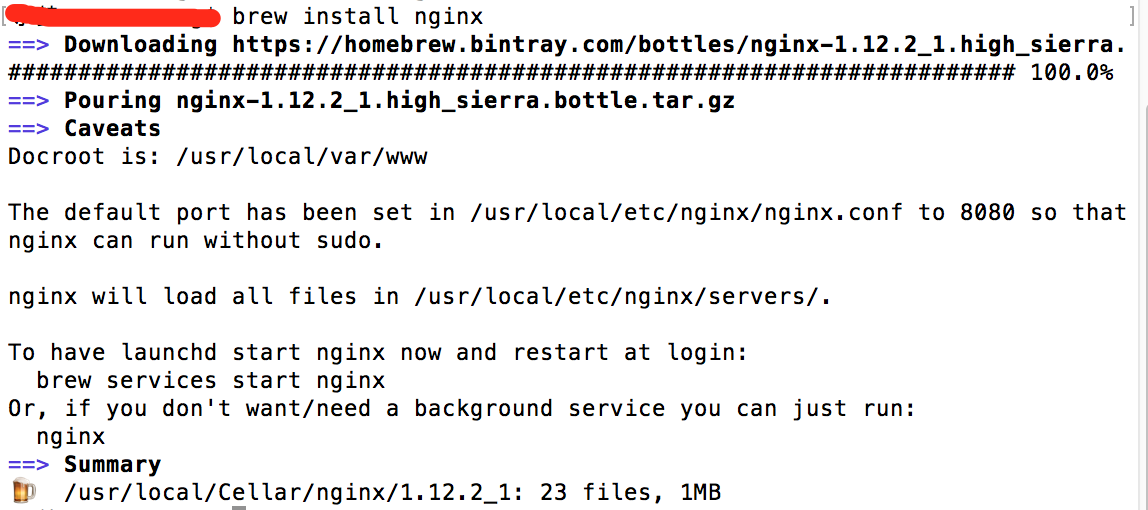
5、查看nginx安装目录(是否如info所说):
open /usr/local/etc/nginx/
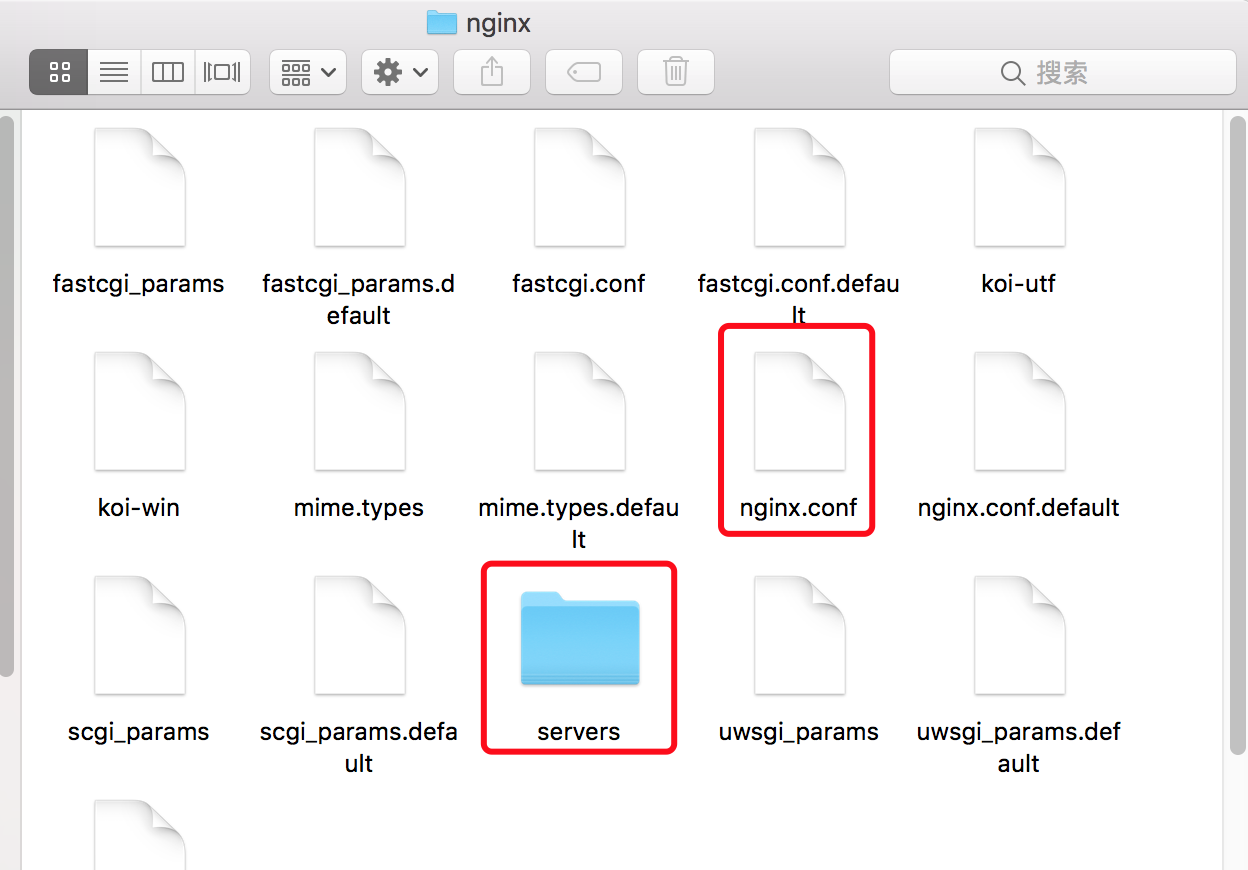
成功打开nginx目录,也可以看到如info所说servers目录以及nginx.conf的配置文件(后面会用到这个配置文件)。但我们并没有找到nginx被安装到了哪里。
终端继续执行:
open /usr/local/Cellar/nginx //其实这个才是nginx被安装到的目录
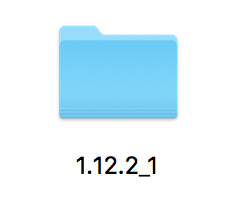
会看到一个以当前安装的nginx的版本号为名称的文件夹,这个就是我们安装的nginx根目录啦。进入1.12.2_1/bin 目录,会看到nginx的可执行启动文件。
同样的,我们在1.12.2_1/目录下还可以看到一个名字为html的快捷方式文件夹(暂且就这么叫吧),进入该目录我们会发现其实它指向的就是/usr/local/var/www目录,这个在上面我们查看的info信息中有提到(Dcroot)
6、启动nginx,终端输入如下命令:
nginx
没有报错即为启动成功。
7、访问验证:
打开浏览器访问localhost:8080,这里跟网上的一些教程会有些不一样,正常情况下到这一步就会能看到nginx的欢迎界面啦,然而博主却遇到了坑爹的情况(如果你能正常看到nginx欢迎界面,可以直接跳过这一步了)
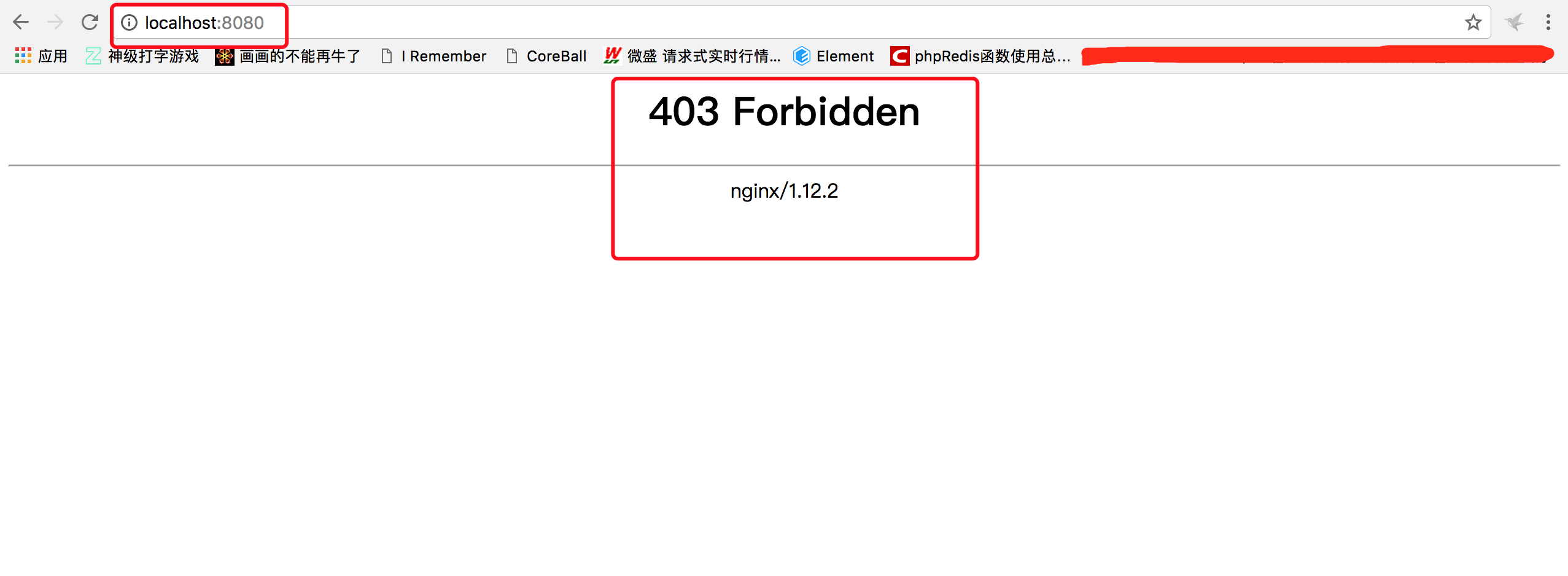
想必这个错误大家都很熟悉了,我就不再多做解释,接下来直接说原因(该原因仅为猜测,因为无从验证):安装的nginx会默认在html(也就是/usr/local/var/www)目录下生成一个欢迎页面文件,而出现上面这种情况就是欢迎页面文件没有生成(至于为什么没有生成就不得而知了,一切都是猜测)。
那在解决这个问题之前,我们先来了解一下nginx的配置文件吧(nginx.conf):
cat /usr/local/etc/nginx/nginx.conf
显示配置文件的代码为:
#user nobody; worker_processes 1; #error_log logs/error.log; #error_log logs/error.log notice; #error_log logs/error.log info; #pid logs/nginx.pid; events { worker_connections 1024; } http { include mime.types; default_type application/octet-stream; #log_format main '$remote_addr - $remote_user [$time_local] "$request" ' # '$status $body_bytes_sent "$http_referer" ' # '"$http_user_agent" "$http_x_forwarded_for"'; #access_log logs/access.log main; sendfile on; #tcp_nopush on; #keepalive_timeout 0; keepalive_timeout 65; #gzip on; server {
#侦听8080端口 listen 8080;
#定义使用 localhost访问 server_name localhost; #charset koi8-r; #access_log logs/host.access.log main; location / {
#定义服务器的默认网站根目录位置 root html;
#定义首页索引文件的名称 index index.html index.htm; } ...
...
... (注释代码太多,就不全部贴出来了)
include servers/*; }
通过配置文件我们可以看到其默认的网站根目录为html(即/usr/local/var/www),而默认的索引文件为index.html 和 index.htm,这下就找到原因了,原来我们的根目录少了首页索引文件,那就来手动创建一个吧:
cd /usr/local/var/www/ //进入到www目录下
touch index.html //创建一个新的index.html文件
vim index.html //编辑该文件
将如下代码写入index.html文件中:
<!DOCTYPE html> <html lang="en"> <head> <meta charset="UTF-8"> <title>title</title> </head> <body> <div> <h1>我的nginx欢迎页面</h1> </div> </body> </html>
按esc键,输入:wq推出编辑并保存(这个相信大家都会,但还是强迫症的写上了)。
回到浏览器(localhost:8080)刷新:

OK,大功告成啦!